Для операционной системы iOS от Apple характерно высокая стабильность и надежность в работе, сбои и различные системные ошибки очень редки для нее, однако, такие ошибки и проблемы в ней присутствуют. Одной из самых частых ошибок является зависание процесса скачивания приложения на iPhone, iPad или iPod из магазина App Store. При этом иконка приложения перестает реагировать на любые действия. Такой сбой характерен для всех версий iOS, как для ранних, так и для последней доступной iOS 7. Для решения проблемы подвисшей установки приложения на Apple-устройство существует несколько способов.
Как решить проблему с «зависшей» загрузкой приложения на iPhone, iPad или iPod?
1. Проверьте подключение к Сети.
Самой частой проблемой с зависшей установкой приложения является обрыв или нестабильное подключение к сети, самый простой способ проверить наличие подключения – это попытаться загрузить любой сайт в браузере Safari.
2. Проверьте состояние загрузки приложения.
Как перезагрузить iPhone, если он завис или не реагирует на касания?
Установку приложения на iPhone, iPad или iPod из магазина App Store можно ставить на паузу, это можно сделать – тапнув по иконке, случается так, что нажатие на иконку происходит случайно, и процесс загрузки останавливается, тапните повторно по значку, если процесс не возобновиться, попробуйте другие способы.
3. Перезагрузите ваш iPhone, iPad или iPod.
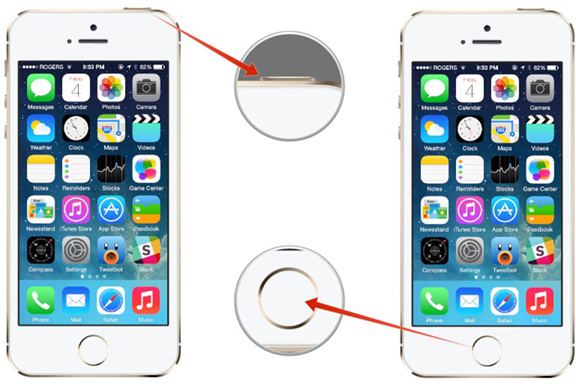
Этот способ следует использовать в самый последний момент, но он точно должен помочь. Принудительная перезагрузка устройства Apple позволяет сделать сброс всех временных данных и очистить оперативную память , для этого нажмите кнопки «Power» и «Home» одновременно и удерживать их до появления логотипа Apple на экране гаджета.
4. Удалите приложение и загрузите его вновь.
Попробуйте удалить зависшее приложение и установить его заново: зажмите иконку программы, затем нажмите на крестик.
5. Скачайте другое приложение.
Иногда, запустить установку зависшего приложения можно с помощью начала процесса установки другого приложения из App Store. Попробуйте скачать любую бесплатную или платную программу.
6. Отключите учетную запись и перезагрузите устройство.
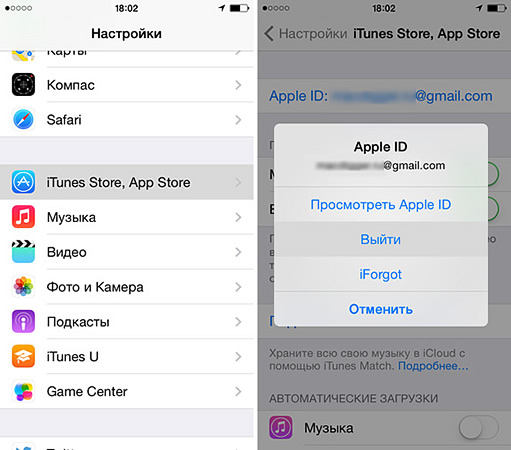
Часто хватает простой перезагрузки iPhone, iPad или iPod, но перед этим предварительно выйти из своей учетной записи в App Store. Сделать это можно в настройках устройства, после этого сделайте простую перезагрузку гаджета и войдите снова в свой Apple-аккаунт.
Проблему установки приложения на гаджет, можно избежать, если сделать его загрузку через iTunes. Предварительно скачав его на настольный компьютер, а затем синхронизировав его с мобильным устройством.
8. Подождите еще немного.
Установка приложения может быть остановлена из-за различных неполадок на серверах Apple, поэтому иногда стоит просто подождать чуть дольше обычного.
Что делать если завис iPhone? Как перезагрузить Айфон?
Попытка установить приложение из App Store привела к зависшей иконке на одном из рабочих столов? Ситуация довольно частая, особенно если вы привыкли загружать на устройство много приложений. Появляться эта ошибка может и после восстановления из резервной копии. Независимо от того, при каких обстоятельствах она возникла, наша инструкция поможет вам справиться с проблемой.
1. Убедитесь, что устройство подключено к интернету
Перед тем как начинать активные действия по устранению зависшей загрузки, убедитесь, что на устройстве активно интернет-соединение. Сделать это можно, например, загрузив любую страницу в Safari.
Зависание загрузки часто связано с плохим интернет-соединением (или его отсутствием), но если дело не в этом — переходите к следующему пункту.
2. Нажмите на иконку приложения
Не менее редкая ситуация — загрузка просто приостанавливается. Попробуйте нажать на иконку с приложением и подождать несколько секунд. Если проблема была в банальной паузе, то вы увидите, что процесс загрузки пойдет дальше. В ином случае — идем дальше.
3. Перезагрузите устройство
Как и многие другие ошибки iOS, эта может исправиться после . Для того чтобы перезагрузить устройство, одновременно удерживайте кнопки Домой и Питание до тех пор, пока на экране не появится логотип Apple. После того как iPhone или iPad будет перезапущен, проверьте, существует ли проблема по-прежнему.
4. Удалите приложение и загрузите его заново
Ошибка во время загрузки приложения из App Store может быть легко исправлена повторным скачиванием. Для того чтобы зависшее приложение удерживайте его иконку в течение нескольких секунд, до тех пор пока значки приложений не начнут шевелиться. После этого — нажмите на крест в правом верхнем углу иконки проблемного приложения.
5. Загрузите любое другое приложение
Способ помогает не всегда, однако, положительные случаи отмечены были. Загрузите любое бесплатное приложение из App Store и проверьте, что случится с зависшим. Если и это не поможет — переходим к «тяжелой артиллерии»
6. Выйдите из учетной записи Apple ID
Если предыдущие пункты не помогли, попробуйте выйти из своей учетной записи Apple ID, после чего авторизоваться заново, желательно под другим Apple ID. Для этого:
Шаг 1. Перейдите в меню Настройки -> iTunes Store, App Store

Шаг 2. Нажмите на логин вашего Apple ID в верхней части
Шаг 3. Выберите пункт Выйти

Шаг 4. В пустых полях введите данные другого Apple ID (если такого под рукой нет — вводите данные своей учетной записи)
7. Синхронизируйте устройство с iTunes
Даже в том случае, если вы предпочитаете синхронизацию при помощи iCloud, мультимедийный комбайн iTunes может сослужить вам большую услугу, особенно когда прочие пункты не помогают. Просто подключите свой iPhone или iPad к компьютеру, откройте iTunes и дождитесь окончания процесса синхронизации.
Крайне редко, но бывает, что проблема вовсе не в устройстве пользователя, а в серверах App Store. Кроме этого, существует вероятность выхода обновления необходимого вам приложения прямо в тот момент, когда вы начали загрузку. Поэтому если ни один из способ вам не подошел — подождите некоторое время, а ставшую ненавистной иконку можно , либо .
Всем привет! Недавно столкнулся с достаточно необычной проблемой — на моем iPhone иконки нескольких приложений стали серыми и внизу появилась надпись «ожидание» или «очистка». Обычно такое происходит при обновлении программы — она начинает скачиваться заново, надпись «waiting» (это если у вас не ) появляется, через несколько секунд пропадает и начинается скачивание. Стандартная ситуация.
Но в этот раз таких ожидающих приложений было несколько и несмотря на хорошее соединение с интернетом, загрузка не начиналась. Да что там загрузка! Даже различными способами и то не получалось. Странная проблема, но решить ее можно и нужно. Сейчас узнаем как, поехали!
Естественно, несмотря на то что в заголовке статьи фигурирует iPhone — все нижеперечисленные способы будут работать и на iPad, iPod Touch и любом другом устройстве от Apple на операционной системе iOS (мало-ли что она там еще выпустит:))
Приложение в «ожидании»? Поможет перезагрузка!
Начнем с самых простых вариантов и постепенно перейдем к более сложным. И самой легкой и доступной манипуляцией будет обычная перезагрузка устройства. Да-да, это наиболее популярное решение которое помогло многим. Просто перезагружаете свой девайс и с большой долей вероятности после этого надпись «ожидание» со значка приложения пропадет и загрузка возобновиться.
Почему и в каких случаях это срабатывает? Скорее всего, Вы пытаетесь обновить или загрузить приложение большого объема через сотовую сеть, а Apple просто не разрешает этого сделать и приложения «висят». Так вот, перезагрузка и является одним из пунктов решения данной проблемы. Более подробно об этом .
Зависла загрузка программ? Поставь на паузу и начни скачивать заново!
Второй способ избавиться от «ждущих» приложений — это возобновить его загрузку. Единственный минус, что обычным способом — нажать на иконку несколько раз, это сделать вряд ли получиться. Необходимо будет найти именно эту программу в магазине приложений. Последовательность действий такая:
- Переходим в App Store.
- Ищем приложение, которое зависло в состоянии ожидания.
- Нажимаем кнопку «установить».
- Приложение обновляется или переустанавливается.
Кстати, если что-то не находиться, то попробуйте перезагрузить App Store и сбросить его кэш. Для этого есть .
Вход и выход из учетной записи решит проблему зависших приложений
Порой, достаточно просто выйти из своей учетной записи Apple ID и зайти в нее заново. Один из самых универсальных способов — помогает даже избавиться от Что уж тут говорить про какие-то ожидающие программы:)
Алгоритм действий простой — сначала выходим из учетной записи:
- Открываем настройки.
- Жмем iTunes Store, App Store.
- Вверху видим свой Apple ID, нажимаем на него.
- Выйти.
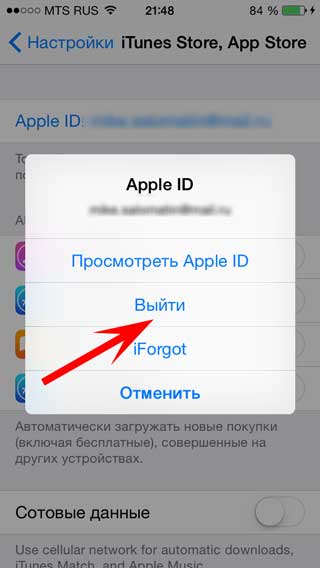
Для верности перезагружаемся и повторяем все шаги в обратном порядке, т.е. заходим в учетную запись на телефоне или планшете.
Не до конца скачиваются приложения? Используем iTunes!
Можно попробовать загрузить программы до конца используя iTunes. Для этого выполняем следующие шаги:
- Подключаем iPhone или iPad к компьютеру.
- Ждем, пока iTunes обнаружит устройство.
- Нажимаем на вкладку приложения.
- Выполняем синхронизацию.
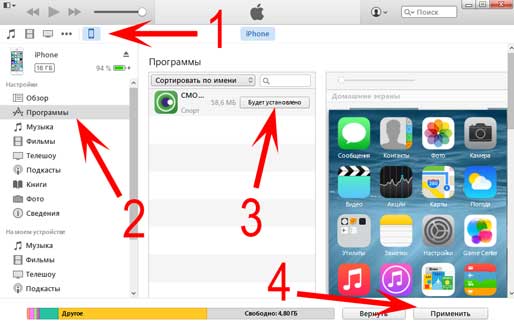
После этого, в iTunes можно будет управлять всеми программами, которые находятся на Вашем устройстве. В том числе и «ждущими». Пробуем обновить, удалить или скачать их заново.
Еще несколько причин «ожидания» приложений на iPhone и iPad
Если все предыдущие методы не помогли, то вот на что еще стоит обратить внимание:
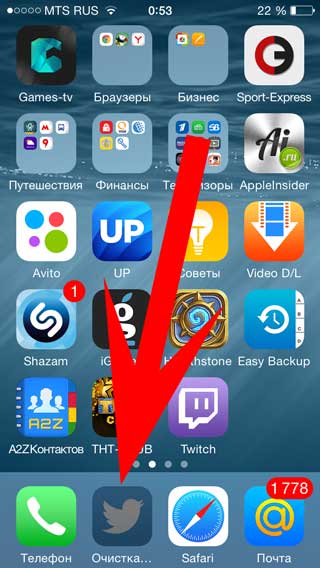
Как видите, методы достаточно разнообразны и единого решения нет. Кому-то помогает перезагрузка, кому-то другие действия. Но в тоже время, они достаточны просты и попробовать их абсолютно все не займет много времени!
P.S. Но если все равно что-то не получается — то ставь лайк и пиши в комментарии, разберемся вместе!
Увидели интересное для себя приложение или игру в AppStore , и теперь хотите установить ее на свой iPhone или iPad ? Сделать это довольно просто любому, даже неопытному в плане обращения с техникой человеку. Но что делать, если на иконке сама загрузка просто зависла и не двигается?
Такое случается весьма часто, даже на нашем опыте это повторялось 3-5 раз, особенно, если одно приложение загружено сразу на нескольких устройствах под управлением одного аккаунта Apple ID. Кроме того, причиной неполадки может быть резервная копия, которую вы недавно восстановили. Впрочем, обстоятельства возникшей проблемы, на самом деле, не так важны, как сама проблема. В этой статье мы и расскажем, как можно быстро и без нервов справиться с ней, чтобы успешно загрузить желаемое приложение или игру.
- Убедитесь, что подключение к Интернету активно
Первым делом, перед тем, как приступать к решению проблемы зависания иконки при загрузке, нужно убедиться, что соединение с Интернетом в данный момент активно. В противном случае, причина будет предельно ясной и простой. Проверить его можно очень легко, запустив любую веб-страницу в браузере.
Наиболее часто случается так, что пользователь недосмотрел или не заметил выключенное интернет-соединение с Wi-Fi или GSM. Если же причина кроется не в этом, смело переходите к следующему пункту.
- Попробуйте нажать на иконку приложения с остановившейся загрузкой
Еще одна часто встречающаяся проблема – самопроизвольная остановка процесса загрузки приложения . Для ее решения опытным путем установлен весьма действенный способ – нужно просто нажать на саму иконку и подождать несколько секунд. В таком случае, причина может быть в том, что вы или кто-то другой совершенно случайно поставили загрузку на паузу. Одно нажатие на иконку вновь запустит процесс загрузки.
- Перезагрузите устройство
Опытные пользователи устройств Apple знают, что большинство насущных проблем с iPhone или iPad решаются одной перезагрузкой (в некоторых случаях, аварийной перезагрузкой). Существует обычная и принудительная перезагрузка. В вашем случае понадобится второй вариант, который выполняется следующим образом: зажмите одновременно кнопки Home и Питания в течение 3-5 секунд, после чего на черном экране появится белый логотип Apple. Только после перезагрузки девайса проверьте, продолжилась загрузка или нет.
Чаще всего, именно этот способ является самым эффективным, однако даже если он не помог, переходите к более радикальному пункту №4.
- Удалите приложение и загрузите его заново
Если три перечисленных выше способа не помогли вам, попробуйте просто удалить приложение с устройства и сразу же установить его заново. Процедуру удаления наверняка должен знать каждый, кто хотя бы немного пользовался гаджетами Apple : нужно зажать одну из иконок на рабочем столе в течение 2-3 секунд, после чего они затрясутся, и на углу каждой появится крестик. Чтобы удалить ненужное приложение, нажмите на крестик в правом верхнем углу и подтвердите свои намерения, нажав «Да».
- Проверьте, существует ли такая проблема на других приложениях
Пятый способ отнюдь не такой однозначный и эффективный, как остальные, но и отказываться от него тоже не стоит. Заключается он в обычной загрузке любой другой программы из AppStore и последующей проверке проблемного приложения. Если даже после этого оно как стояло на месте, так и стоит без какого-либо прогресса, стоит перейти к гораздо более радикальным и сложным мерам.
- Выйдите из своего аккаунта Apple ID
Откровенно говоря, люди довольно редко доходят до этого пункта, решив все свои вопросы более простыми способами. Однако если вам все-таки пришлось дойти до него и проблема требует совсем иного решения, попробуйте выйти из своего аккаунта Apple ID , после чего зайти снова или же зайти под другим логином. Не знаете, как сделать это? В таком случае, следуйте шаг за шагом:
Сначала нужно перейти в Настройки устройства и найти там пункт iTunes Store, App Store; Далее вы увидите вверху ваш логин в виде электронный почты; При нажатии на него увидите кнопку «Выйти» — ей нам и нужно воспользоваться.
- Синхронизируйте устройство с iTunes
Многие опытные пользователи предпочитают идти в ногу со временем, синхронизируя свои Apple девайсы через облачное хранилище iCloud . Правда, известный всем мультимедийный «комбайн» iTunes никуда не подевался, он все еще остается самым эффективным средством взаимодействия с системой и всеми данными на устройстве под управлением операционной системы iOS. Сама процедура синхронизации с iTunes предельно проста: подключите ваш iPhone или iPad к компьютеру при помощи USB-порта и ждите в верхней части окна программы надпись «Синхронизация».
В самых редких случаях причина описанной выше проблемы (в зависании загрузки того или иного приложения) кроется в самой Apple, а именно, в серверах корпорации из Купертино. Еще реже бывает так, что во время загрузки нужного вам приложения в AppStore выходит свежее обновление на него. Исходя из этого, даже все семь перечисленных способов могут стать бесполезными. Лучше просто подождите некоторое время, и проблема решится сама собой. Если же вам надоело лицезреть ненавистную иконку, уберите ее на самый дальний рабочий стол в одну из папок, и она никогда больше не попадется вам на глаза.
Бывает так, что приложения в iPhone зависают. Происходит это, конечно же, крайне редко, но когда iPhone в один момент перестает реагировать на команды, все ведут себя по-разному. Есть люди, которые просто выключат и снова включат устройство. Естественно, после выключения, все снова работает как надо.
Ну а есть определенное количество людей, которые при любом сбое бегут отдавать в ремонт свой смартфон. Я же хочу посоветовать в данном случае еще парочку вариантов, заслуживающих внимания владельцев iPhone.
Что делать если завис iPhone или приложение
- Итак, первый вариант — это выключить и снова включить смарфон. Здесь все понятно.
- Способ второй: в случае зависания какого-либо приложения можно попробовать нажать на кнопку «Блокировка», находящуюся в верхней части корпуса iPhone. Далее требуется удерживать ее до тех пор, пока на экране не появятся кнопки «Выключить» и «Отмена». После того, как вы их увидели, нужно, отпустив кнопку блокировки, нажать и удерживать кнопку «Home» до тех пор, пока ваш смартфон не закроет зависшее приложение.
Но данный способ иногда не помогает. Например, однажды мне никто не мог дозвониться. Мне посылали много гневных смс, десятки звонков проходили впустую, а я спокойно занимался своими делами, видя, что мой iPhone не подает мне никаких сигналов (с учетом того, что он был включен).
Когда меня, наконец, нашли, оказалось, что все звонки проходили, гудки были, но телефон на это никак не реагировал. Ни пропущенных вызовов, ни смс с тем, что мне звонили. Ничего! Тогда я сначала включил и выключил устройство. Не помогло. Потом осуществил второй вышеописанный способ. Тоже ноль реакции.
Я уже собирался нести его в сервис центр, но использовал еще один, третий способ.
- Если произошел какой-то сбой в работе вашего iPhone, нужно удерживать одновременно вместе две кнопки: блокировку и кнопку Home (под экраном). После недолгого ожидания вы увидите на экране всем знакомое «яблочко». Теперь нужно отпустить обе кнопки и немного подождать. Ваш iPhone перезагрузится, выбросив из памяти все ненужное и снова оживет как и прежде.
Если все три способа не помогают, значит дело более серьезное. В этом случае следует обратиться к авторизованным сервисным представителям компании Apple, адреса которых можно найти на сайте компании в разделе «Поддержка».
Источник: phocs.ru
Как исправить зависание и сбой приложений на iPhone
Вы открыли приложение на своем iPhone, и оно просто рухнуло? Мы все были там. Установка приложений на iOS проста. Вы посещаете App Store, находите нужное приложение и загружаете его. Через пару секунд приложение готово к использованию. В большинстве случаев приложения работают как чудо, но иногда они могут зависать или зависать.
Даже самые популярные приложения могут выйти из строя, включая Facebook, Snapchat, Instagram, Viber, iMessage, Skype, Pokemon Go, WhatsApp, Карты и т. Д. Приложения, зависшие и выходящие из строя на iPhone, попадают в категорию распространенных проблем. Есть несколько решений, и мы собираемся перечислить их все, чтобы приложения на вашем iPhone снова могли работать без сбоев.
Смотрите также: Как исправить iPhone / iPad не будет подключаться к Wi-Fi
Как исправить зависание и сбой приложений на iPhone
Принудительно закрыть приложение
Когда мы перечисляем решения для различных проблем iPhone, от Bluetooth до «Нет обслуживания», мы всегда начинаем с самых простых. В этом случае мы предлагаем вам принудительно закрыть приложение. Иногда это все, что вам нужно. Следуйте инструкциям ниже:
- Нажмите на кнопку Домой дважды
- Вы получите предварительный просмотр приложений, которые вы недавно использовали
- Проведите пальцем влево или вправо и найдите приложение, которое зависает или падает
- Проведите пальцем вверх, чтобы закрыть его.
- Вернитесь на главный экран и снова запустите приложение.
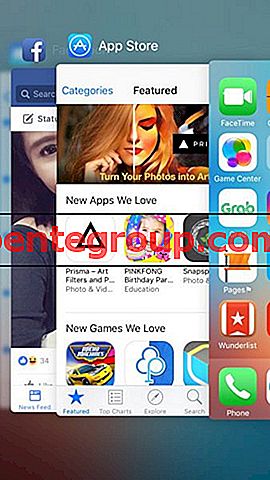
Примечание: если у вас есть тонны приложений, которые не закрыты должным образом, не закрывайте только то, что плохо работает. Закройте несколько приложений.
Что такое данные кеша? — Читать
Мягкий сброс
Что дальше? Мягкий сброс звучит хорошо. Сделав это, вы закроете все процессы и приложения, работающие в фоновом режиме. Кроме того, это освободит память. Засорение памяти и слишком много запущенных приложений являются одними из основных причин, по которым приложения ломаются на iPhone.
- Нажмите кнопку «Домой» и кнопку «Режим сна / Пробуждение» одновременно
- Удерживайте кнопки, пока не увидите логотип Apple.

Обновите приложения
Если мы сравним iOS и Android, мы можем заметить много различий. Тем не менее, эти операционные системы работают аналогично, особенно когда речь идет о приложениях. Даже решения для зависания и сбоя приложений на Android и iPhone похожи. Вы должны убедиться, что приложения на вашем смартфоне обновлены. Если одно из приложений постоянно зависает или вылетает, посмотрите, есть ли новая версия этого приложения.
Все, что вам нужно сделать, это открыть App Store, нажать на «Обновления», а затем решить, хотите ли вы обновить все свои приложения или только приложение, которое плохо работает.

Освободить место для хранения
Если у вас недостаточно свободного места для хранения, у вас могут возникнуть проблемы с приложениями. Это значит, что пришло время для уборки. У всех нас есть привычка хранить тонны видео, фотографий или песен на наших устройствах, даже несмотря на то, что мы сохранили все это на наших компьютерах. Приложите некоторые усилия, чтобы освободить место на вашем iPhone.
Удалите песни, видео и фотографии, которые вам больше не нужны. Как только вы решите проблему с хранилищем, посмотрите, нормально ли работает приложение.
Обновление программного обеспечения
Вы можете решить широкий круг проблем, просто обновив программное обеспечение. Когда приложения не работают должным образом, мы думаем, что решение проблемы должно лежать в самом приложении. И это верно в большинстве случаев. Но мы не должны забывать, что ошибка в программном обеспечении может также вызвать эту проблему.
Каждая новая версия iOS поставляется с различными улучшениями с точки зрения безопасности и производительности. Он часто вводит новые функции, но самое главное, он предоставляет исправления ошибок.
Вот как обновить программное обеспечение:
- Подключиться к сети Wi-Fi
- Перейдите в настройки iPhone
- Нажмите Общие> Обновление программного обеспечения
- Нажмите Загрузить и установить.
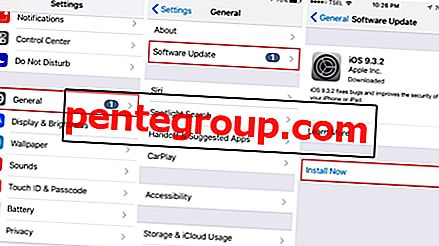
Переустановите приложение
Следующий шаг — переустановка приложения. Во-первых, вам нужно удалить приложение с вашего iPhone. Как только вы закончите, просто откройте App Store, загрузите и установите его снова. Чтобы удалить приложение:
- Перейти на главный экран
- Нажмите и удерживайте значок приложения, которое вы хотите удалить
- Приложения на главном экране будут покачиваться
- Вы увидите X в углу каждого приложения, которое можно удалить (вы не можете удалить предустановленные приложения)
- Нажмите на X, а затем нажмите Удалить.

Теперь откройте App Store и снова загрузите приложение.
Стереть все содержимое и настройки
Ничего не работает? Вы можете восстановить свой iPhone до заводских настроек. Если вы собираетесь это сделать, обязательно сделайте резервную копию ваших данных, поскольку, как следует из названия опции, все ваши настройки и данные (включая все ваши приложения) будут удалены.
Прежде чем мы покажем вам шаги, имейте в виду, что иногда даже это не может решить проблему. Если приложение плохо закодировано, после того, как вы обновите свой iPhone и загрузите приложение, оно, вероятно, снова выйдет из строя. Если это произойдет, удалите приложение с вашего iPhone и найдите аналогичное.
Вот как удалить все содержимое и настройки:
- Перейдите в настройки
- Нажмите General
- Далее нажмите Сброс
- Нажмите «Удалить все содержимое и настройки».
- Введите свой пароль
- Нажмите «Удалить iPhone», чтобы подтвердить свои действия.
- Настройте свой iPhone как новое устройство.

Что делать, если популярные приложения, такие как Facebook, Instagram, WhatsApp, Pinterest и другие, зависают и вылетают?
В большинстве случаев приложения продолжают падать на iPhone и Android по одной и той же причине — они плохо закодированы. Однако это не означает, что популярные приложения, используемые миллионами людей во всем мире, всегда работают без сбоев.
Приложения iPhone 11 зависают и закрываются случайным образом. Как исправить?

Из-за проблем, связанных с программным обеспечением, или из-за каких-либо фоновых задач, некоторые приложения могут аварийно завершить работу, зависнуть или принудительно закрываться. Если твой iPhone 11 приложения зависают, аварийно завершаются или закрываются случайным образом, что означает, что что-то нужно настроить правильно. Это может быть либо ошибка программного обеспечения, либо вы обновили свое устройство до последней версии программного обеспечения, либо проблема с хранилищем и т. Д.
Между тем проблема может заключаться в самом приложении. В этом руководстве мы поделились некоторыми возможными решениями, которые могут легко решить проблему сбоя приложения на вашем iPhone 11. Прежде всего, вы должны проверить, ожидает ли какое-либо обновление приложения или нет. Кроме того, вы также можете проверить наличие ожидающего обновления iOS.
Проверьте, какие приложения или службы работают в основном в фоновом режиме и потребляют оперативную память и заряд батареи. Удалите или отключите их, если в этом нет необходимости. Кроме того, вы также можете разгрузить ненужные приложения.

- 1 Действия по исправлению приложений iPhone 11 зависают и закрываются случайным образом
- 1.1 1. Принудительно закрыть фоновое приложение и перезагрузить iPhone
- 1.2 2. Установите обновления приложений через App Store
- 1.3 3. Обновить версию программного обеспечения (iOS)
- 1.4 4. Сбросить все настройки
- 1.5 5. Удалите ненужные приложения, чтобы исправить зависание приложений iPhone 11
- 1.6 6. Используйте режим DFU с помощью iTunes для восстановления iOS
Действия по исправлению приложений iPhone 11 зависают и закрываются случайным образом
Прежде чем перейти к руководству по устранению неполадок, обязательно выясните возможную причину. Иногда это могут быть проблемы, связанные с сетью или подключением к Интернету. Вы также можете попробовать перезагрузить телефон хоть раз или попытаться выйти из Apple ID и снова войти.
1. Принудительно закрыть фоновое приложение и перезагрузить iPhone
- Проведите вверх от нижней части главного экрана и сделайте паузу, чтобы открыть последние карточки приложений.
- Затем проведите пальцем вправо или влево, чтобы перемещаться по карточкам приложений.
- Закройте все карточки по отдельности, проведя пальцем вверх.
После этого перезагрузите iPhone, выполнив следующие действия.
- Нажмите и удерживайте кнопку увеличения громкости + боковую кнопку / кнопку питания в течение нескольких секунд.
- Появится полоса перехода к выключению питания.
- Перетащите ползунок, чтобы выключить трубку.
- Теперь нажмите и удерживайте кнопку питания / сбоку в течение нескольких секунд, и появится логотип Apple.
- Затем отпустите кнопку, и ваше устройство перезагрузится.
2. Установите обновления приложений через App Store
- Перейдите в App Store> нажмите значок профиля пользователя в правом верхнем углу.
- Перейдите в раздел Доступные обновления.
- Если доступно какое-либо обновление приложения, просто установите его.
- Наконец, перезагрузите устройство и проверьте, решена ли проблема сбоя приложения.
3. Обновить версию программного обеспечения (iOS)
- Перейдите в Настройки устройства> Нажмите на Общие.
- Выберите «Обновление программного обеспечения»> «Будет автоматически проверена последняя версия прошивки».
- Если доступно новое обновление программного обеспечения, просто загрузите и установите его, следуя инструкциям на экране.
4. Сбросить все настройки
- Нажмите на меню настроек на вашем iPhone.
- Нажмите на Общие> Выбрать Сброс.
- Выберите Сбросить все настройки.
- Если будет предложено, введите пароль вашего устройства.
- Снова нажмите Сбросить все настройки, чтобы подтвердить.
- Перезагрузите трубку.
5. Удалите ненужные приложения, чтобы исправить зависание приложений iPhone 11
- Нажмите и удерживайте значок приложения, которое хотите удалить или удалить.
- Значки начнут покачиваться, или вы получите параметры редактирования.
- Нажмите на значок (x) в приложении, чтобы удалить его.
- Он снова попросит вас подтвердить процесс удаления.
- Снова нажмите кнопку «Удалить» для подтверждения.
- После этого перезагрузите iPhone.
- Теперь, если вы хотите установить обратно какое-либо из удаленных приложений, перейдите в App Store.
- Найдите это конкретное приложение и нажмите кнопку облака / получить, чтобы переустановить его.
6. Используйте режим DFU с помощью iTunes для восстановления iOS
Параметр DFU или Обновление прошивки устройства в основном используется для устранения проблем с iPhone или обновления прошивки iOS. Кроме того, вы также можете восстановить резервную копию iOS на вашем iPhone, используя режим DFU.
Как войти в режим DFU и выйти из него на iPhone 11, 11 Pro и 11 Pro Max